昨年日本国内でもサービスを開始して、今年から Jリーグの生中継を行うことになった DAZN。サービスイン当初や Jリーグ開幕当初は阿鼻叫喚地獄でしたし、今もまだ完全に問題なしとは言えませんが、随分とマシになったと思います。
タイムラグはネットライブである限りゼロにするのは無理ですから気にしたら負けですし、光+有線LANでも常に完璧とは言いませんが、オンデマンドと思えばさほど不満なく、未だに激しくコマ落ちする場合は自身の環境(旧 FireTV みたいな非力端末だったり、古い無線LAN環境を使っていたり、周りと干渉してたり)の改善を考えた方がいいのでは?と思います。
もっとも、録画もできないのに見逃し配信は基本1ヶ月ってのはさすがに短すぎてアホかよレベルですし(せめてシーズン中は見られるようにすべき)、視聴画質を選べないので回線状態の良いモバイルで視聴すると1試合で何GB 使うんや?になるのは辛いですし、対応予定端末でまだ対応してないのもありますから、まだまだ先は長いのは事実。
ただ、それでも番組表もできたし、リーガも WWE も観られるようになったし、コストパフォーマンスを考えればスカパー!安住で変化のなかった時よりは個人的にはずっと好意的に感じられてます。(満足度は人それぞれですが)
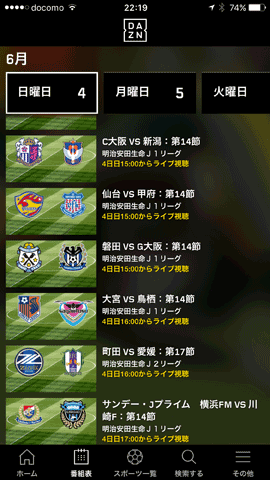
(決して見やすい番組表ではないですけど、ないよりはずっとマシ…)
そして、 Jリーグ中継がスカパー!から DAZN に移った際に大きく問題点として取り上げられたことの一つが、DAZN の支払い方法はクレジットカードしかないこと。
ドコモユーザーに関してはその後 DAZN for docomo が出てきて携帯料金と一緒に払えるようになりましたが、それ以外のユーザーはクレカ支払い一択でした。
しかし、ようやく DAZN も重い腰を上げたのか、先月末の iOS 向けアプリ Ver.2 アップデート時から Apple 決済が可能になり、
なりました。
■ DAZN - スポーツをライブ&オンデマンドで! (App Store)
私自身、ちょうどクレカ払いでの課金区切りがありましたので、DAZN をクレカ払いから Apple 決済(iTunes カードによる支払い)に切り替えてみたので、やってみました。
まず、DAZNの支払いを直接のクレジットカードから Apple のアプリ内課金(定期購読課金)へ切り替えるには、以下の注意が必要です。
ということで、今まで DAZN と契約していた人は現在のアカウントを解約し、別のメールアドレスを使って DAZN アプリ内で新規アカウントを作らなければならないことが最大のポイントです。アカウントを引き継いで決済方法だけを変えることは今のところできません。
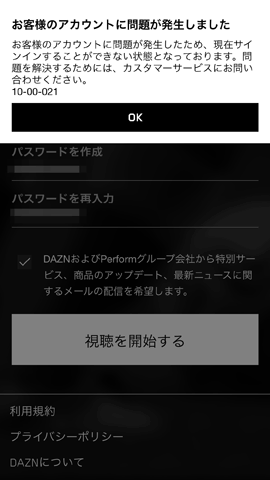
(従来使っていたメアドでアカウントを作ろうとするとエラーが出る)
また、もう一つ、アプリ内で DAZN 登録時にアップル決済による支払いに同意しなければならないのですが、この時 iTunes/AppStore にクレジットカード登録があるか、チャージ残高が DAZN 1ヶ月分の料金 1,900円以上ないと登録が完了しません。
最初に 30日分の無料お試し期間はあるのですが、そのお試し期間を試す登録でも Apple にクレジットカード登録か、1,900円以上のチャージ残高が必要です。これは DAZN のせいではなく Apple の規約になっています。(他の自動継続課金サービスをアップル決済で利用する時も同じ)
■ 定期購読内容を表示・変更・解約する - Apple サポート
iTunes/AppStore にクレジットカード登録があると、登録後のトライアル&定額課金の情報欄がクレジットカード支払いのように見えていますが、アップル決済の仕組み上、チャージ残高(ストアクレジット)があればそちらから使われるはずです。(心配ならクレジットカード登録を削除すれば良いが、定期購読があるとできない場合があるので DAZN 登録前にやるのがベター)
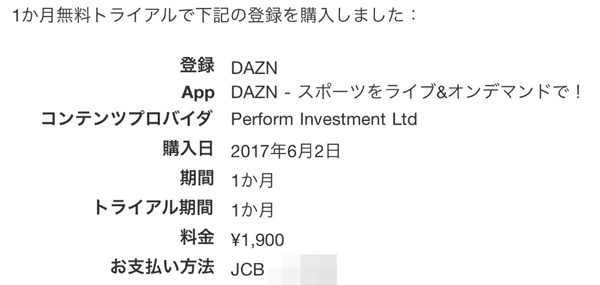
ということで、新しい DAZN iOS アプリで実際に新規アカウントを取る手順を以下に示しておきます。

(DAZNアプリ起動画面。DAZNを使っていた人も「無料体験を開始する」へ)
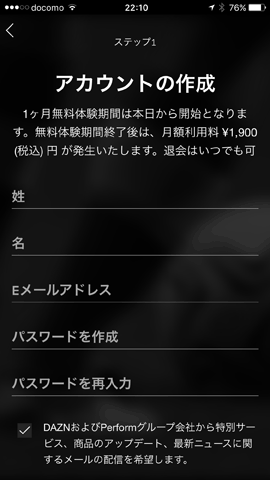
(アカウント作成画面。従来使っていた人はメアドは別のものを入れること)

(入力が終わったら一番下の「視聴を開始する」を)

(パソコンなどではアカウント情報入力の次はクレジットカード情報入力になるが
新iOSアプリではアップル決済の説明画面に/クリックで拡大)
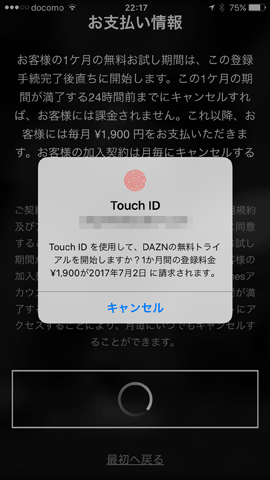
(説明を承諾するとパスワードないし指紋認証で支払い許可をする)
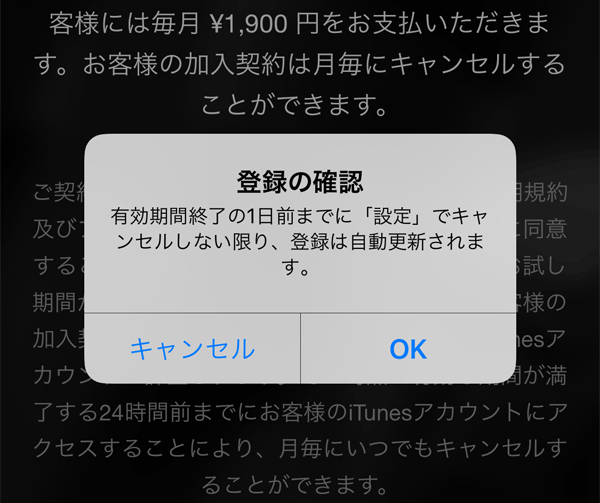
(定期購読・お試しは次回支払い日の1日前までにキャンセルできるよ、と)
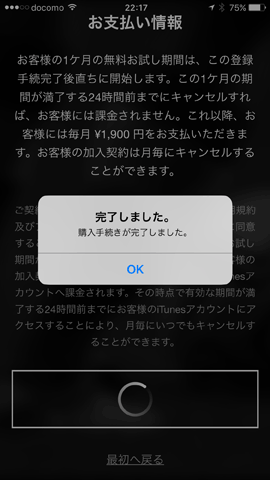
(これで完了)
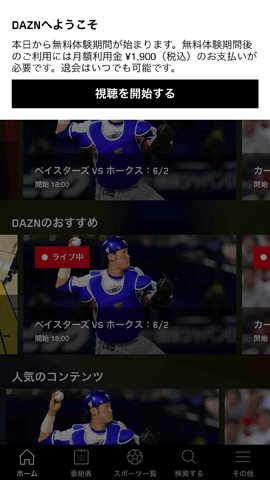
(アプリはお試し期間&課金の説明を出しつつ、トップ画面へ)
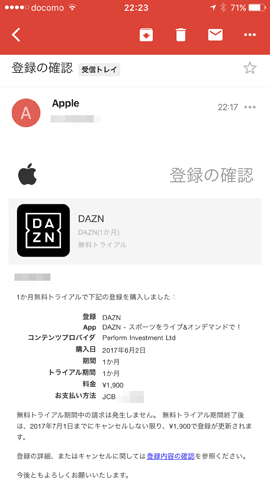
(支払い登録に関するメールも届きます)
課金に際してクレジットカード登録があるか iTunes/App Store にチャージ残高が十分あれば、上記の手順でサクッと新規アカウントの登録利用手続きは終わり、今後このアカウントでは DAZN を iTunes カードで利用ができます。
(クレジットカード登録している人は毎月の更新時にチャージ残高が足りないとクレジットカード払いになります。クレジットカード登録がない/登録を削除した人は残高が足りないと更新に失敗して見られなくなります)

(相変わらず検索結果は使いづらいの一言)
というわけで、DAZN アプリも Ver.2 になって随分とマシになりましたし、これで
ようになりました。最初からやっても良かったくらいで、遅かったです。
長い目というか、今年いっぱいくらいは色々あっても仕方ないとは思ってますが、まだまだ改善の余地はありますので、DAZN には引き続き改善努力を頑張っていただきたいところです。
タイムラグはネットライブである限りゼロにするのは無理ですから気にしたら負けですし、光+有線LANでも常に完璧とは言いませんが、オンデマンドと思えばさほど不満なく、未だに激しくコマ落ちする場合は自身の環境(旧 FireTV みたいな非力端末だったり、古い無線LAN環境を使っていたり、周りと干渉してたり)の改善を考えた方がいいのでは?と思います。
もっとも、録画もできないのに見逃し配信は基本1ヶ月ってのはさすがに短すぎてアホかよレベルですし(せめてシーズン中は見られるようにすべき)、視聴画質を選べないので回線状態の良いモバイルで視聴すると1試合で何GB 使うんや?になるのは辛いですし、対応予定端末でまだ対応してないのもありますから、まだまだ先は長いのは事実。
ただ、それでも番組表もできたし、リーガも WWE も観られるようになったし、コストパフォーマンスを考えればスカパー!安住で変化のなかった時よりは個人的にはずっと好意的に感じられてます。(満足度は人それぞれですが)
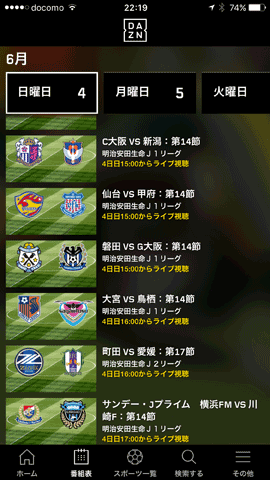
(決して見やすい番組表ではないですけど、ないよりはずっとマシ…)
そして、 Jリーグ中継がスカパー!から DAZN に移った際に大きく問題点として取り上げられたことの一つが、DAZN の支払い方法はクレジットカードしかないこと。
ドコモユーザーに関してはその後 DAZN for docomo が出てきて携帯料金と一緒に払えるようになりましたが、それ以外のユーザーはクレカ支払い一択でした。
しかし、ようやく DAZN も重い腰を上げたのか、先月末の iOS 向けアプリ Ver.2 アップデート時から Apple 決済が可能になり、
iTunes カードを使った支払いも可能に
なりました。
■ DAZN - スポーツをライブ&オンデマンドで! (App Store)
私自身、ちょうどクレカ払いでの課金区切りがありましたので、DAZN をクレカ払いから Apple 決済(iTunes カードによる支払い)に切り替えてみたので、やってみました。
まず、DAZNの支払いを直接のクレジットカードから Apple のアプリ内課金(定期購読課金)へ切り替えるには、以下の注意が必要です。
- クレジットカード決済で作った DAZN アカウントは決済方法を変えられないので、別のメールアドレスで新規アカウントを作り直す必要がある
- Apple 決済は iPhone、iPad など iOS 端末、Apple TV の DAZN アプリで新規に作ったアカウントでのみ可能
(Apple 端末の DAZN アプリで作ったアカウントは Apple 決済のみ。もちろん、そこで作ったアカウントはパソコンのブラウザや Android 端末で利用可能) - アップルのアプリ内課金、定期購読課金の規約上、Apple 端末の DAZN アプリ内で DAZN の支払い登録を行う際に、Apple 決済にクレジットカードの登録をしておくか、クレジットカードの登録がない場合は初回引き落とし金額以上のチャージ残高が必要
(DAZN の月額料金は税込1,900円なので、クレジットカードを iTunes、AppStore の支払いで登録してない場合は、チャージ残高が1,900円以上ないとアプリ内での登録そのものができません) - DAZN で直接支払うと月額利用料が税抜 1,750円 = 税込 1,890円だが、アップル決済だと税込 1,900円になり 10円だけ高くなる
- 従来から使っていた人も新規アカウントを作ることになるので、30日間の無料お試し期間がまた利用可能に
ということで、今まで DAZN と契約していた人は現在のアカウントを解約し、別のメールアドレスを使って DAZN アプリ内で新規アカウントを作らなければならないことが最大のポイントです。アカウントを引き継いで決済方法だけを変えることは今のところできません。
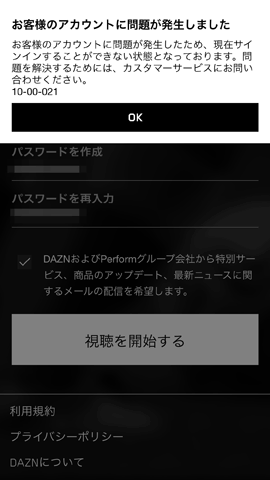
(従来使っていたメアドでアカウントを作ろうとするとエラーが出る)
また、もう一つ、アプリ内で DAZN 登録時にアップル決済による支払いに同意しなければならないのですが、この時 iTunes/AppStore にクレジットカード登録があるか、チャージ残高が DAZN 1ヶ月分の料金 1,900円以上ないと登録が完了しません。
最初に 30日分の無料お試し期間はあるのですが、そのお試し期間を試す登録でも Apple にクレジットカード登録か、1,900円以上のチャージ残高が必要です。これは DAZN のせいではなく Apple の規約になっています。(他の自動継続課金サービスをアップル決済で利用する時も同じ)
定期購読を申し込むには、有効なお支払い方法が登録されているか、または、初回請求分をまかなえるストアクレジット残高があることが必要です。お支払い方法の変更手順についてはこちらの記事、またはストアクレジットをアカウントに入金する方法についてはこちらの記事を参照してください。
■ 定期購読内容を表示・変更・解約する - Apple サポート
iTunes/AppStore にクレジットカード登録があると、登録後のトライアル&定額課金の情報欄がクレジットカード支払いのように見えていますが、アップル決済の仕組み上、チャージ残高(ストアクレジット)があればそちらから使われるはずです。(心配ならクレジットカード登録を削除すれば良いが、定期購読があるとできない場合があるので DAZN 登録前にやるのがベター)
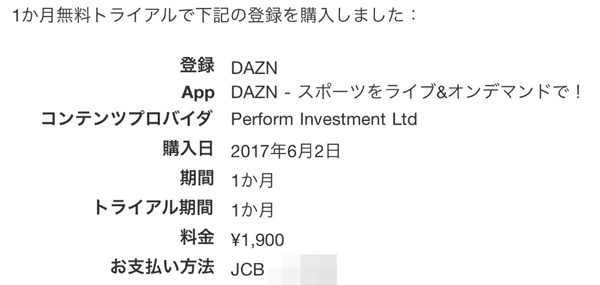
ということで、新しい DAZN iOS アプリで実際に新規アカウントを取る手順を以下に示しておきます。

(DAZNアプリ起動画面。DAZNを使っていた人も「無料体験を開始する」へ)
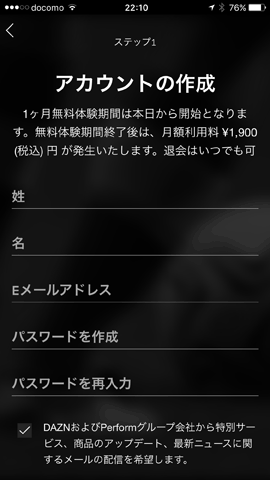
(アカウント作成画面。従来使っていた人はメアドは別のものを入れること)

(入力が終わったら一番下の「視聴を開始する」を)

(パソコンなどではアカウント情報入力の次はクレジットカード情報入力になるが
新iOSアプリではアップル決済の説明画面に/クリックで拡大)
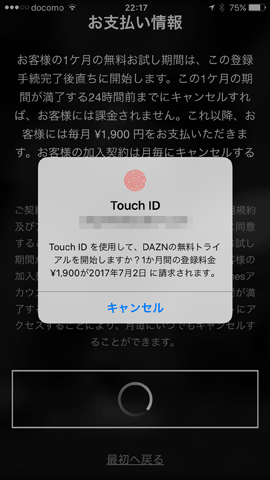
(説明を承諾するとパスワードないし指紋認証で支払い許可をする)
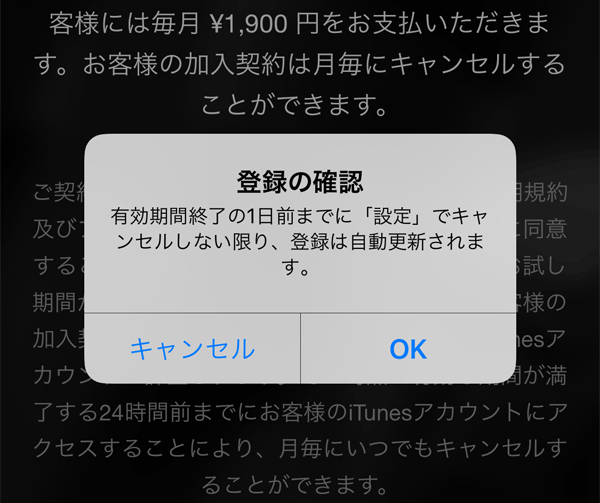
(定期購読・お試しは次回支払い日の1日前までにキャンセルできるよ、と)
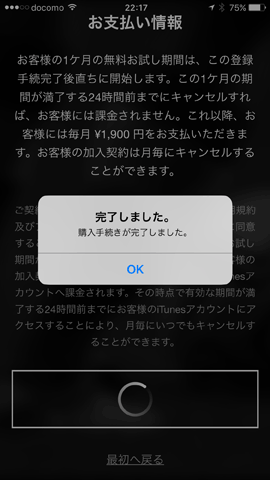
(これで完了)
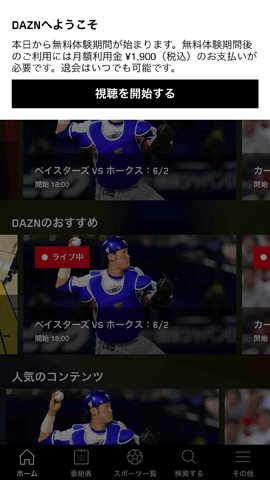
(アプリはお試し期間&課金の説明を出しつつ、トップ画面へ)
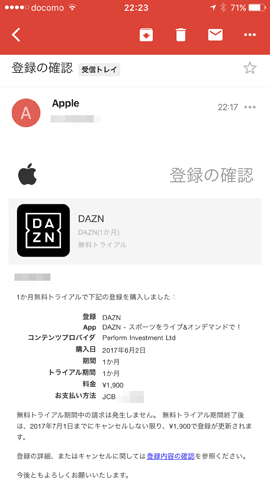
(支払い登録に関するメールも届きます)
課金に際してクレジットカード登録があるか iTunes/App Store にチャージ残高が十分あれば、上記の手順でサクッと新規アカウントの登録利用手続きは終わり、今後このアカウントでは DAZN を iTunes カードで利用ができます。
(クレジットカード登録している人は毎月の更新時にチャージ残高が足りないとクレジットカード払いになります。クレジットカード登録がない/登録を削除した人は残高が足りないと更新に失敗して見られなくなります)

(相変わらず検索結果は使いづらいの一言)
というわけで、DAZN アプリも Ver.2 になって随分とマシになりましたし、これで
クレジットカードがない/使いたくない人で
ドコモ契約じゃない人も DAZN を利用できる
ドコモ契約じゃない人も DAZN を利用できる
ようになりました。最初からやっても良かったくらいで、遅かったです。
長い目というか、今年いっぱいくらいは色々あっても仕方ないとは思ってますが、まだまだ改善の余地はありますので、DAZN には引き続き改善努力を頑張っていただきたいところです。

コメント